Hoe om jou Netflix-plan te verander
Netflix bied `n wye verskeidenheid planne streaming (aanlyn inhoud streaming) beskikbaar om van te kies. Die duurste planne gee jou toegang tot hoëdefinisie- en ultra hoë definisie-video en laat ook verskeie mense toe om video`s van verskillende toestelle gelyktydig te kyk. As jy iTunes gebruik om Netflix-fakturering te bestuur, moet jy die plan verander deur iTunes.
conținut
stappe
Metode 1
Gebruik die webwerf (standaard faktuur)

1
Teken in op u Netflix-rekening via u rekenaar en gaan na die bladsy "My rekening". U kan direk toegang tot hierdie bladsy hê deur die adres in te voer netflix.com/yourAccount.
- Selfs as u nie Netflix op u rekenaar gebruik nie, moet u die webwerf besoek om u rekeninge te verander. U kan nie die data van u Netflix-plan verander van die toestel waar u die video`s of `n video-speletjie-konsole bekyk nie.
- As jy vir Netflix betaal via jou iTunes-rekening, lees die volgende afdeling.

2
Klik op die knoppie "profiel" in die regter boonste hoek en kies jou hoofprofiel. Om planne te verander, moet jy inteken met die hoof Netflix-profiel.

3
Soek die afdeling "Besonderhede van die plan". Daar vind u die plan wat u tans vir Netflix het.

4
Klik op "Verander plan" langs jou huidige transmissieplan om ander opsies te sien. In die meeste streke kan jy tussen drie verskillende transmissieplanne kies: `n standaarddefinisie (SD) skerm - twee hoë definisie (HD) skerms - of vier ultra hoë definisie (UHD) skerms. Elke plan is duurder as die vorige een, maar laat meer gebruikers toe om verskillende skerms op dieselfde tyd te sien.

5
Kies die plan wat jy wil hê en klik "voortgaan". Nou sal jou rekening begin om die nuwe plan te hê. Die veranderinge wat u maak, sal van die begin van die volgende faktuursiklus in werking tree, maar u sal dadelik met die nuwe funksies begin geniet.

6
Voeg of verander die DVD plan (slegs vir Amerikaanse gebruikers). As jy in die Verenigde State woon, kan jy, benewens die Netflix-streaming diens, ook inteken op die DVD-huurdiens. Hierdie diens is in beheer van `n ander tak wat verskil van Netflix. Dit is nie beskikbaar vir kliënte wat buite die Verenigde State woon nie.
Metode 2
Gebruik iTunes (rekening via iTunes)

1
Maak iTunes op jou rekenaar oop. As jy iTunes gebruik om te betaal vir Netflix, moet jy jou planinstellings via iTunes verander in plaas van die Netflix-webwerf te gebruik.

2
Klik op die knoppie "login" bo-aan die iTunes-venster. Die inlog venster sal oopmaak. As jy reeds ingeteken het, kan jy hierdie stappe oorskry.

3
Voer jou Apple ID en wagwoord in. Maak seker dat jy dieselfde Apple ID gebruik wat jy gebruik om die Netflix-rekening te betaal.

4
Klik op jou profielfoto in die regter boonste hoek en kies "Rekeninginligting". Jou iTunes-rekeningbladsy sal oopmaak. Hulle sal jou vra om jou Apple ID weer in te voer.

5
Soek die afdeling "subskripsies" en klik "bestuur". Vanuit hierdie afdeling kan u veranderinge aanbring in u iTunes-intekeninge, insluitende Netflix.

6
Kies die plan wat jy in die afdeling wil hê "Renovasie opsies". Hulle sal u vra om te bevestig dat u die verandering wil maak. Jou veranderinge word van krag vanaf die datum van die volgende faktuur.
wenke
- Netflix is nie beskikbaar vir alle streke nie. Dit is moontlik dat sommige gebiede nie toegang het tot dieselfde oordragopsies as ander nie.
Deel op sosiale netwerke:
Verwante
 Hoe om Netflix te kanselleer
Hoe om Netflix te kanselleer Hoe om Netflix-programme te laai
Hoe om Netflix-programme te laai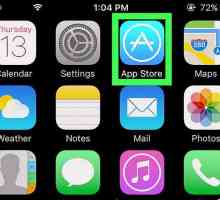 Hoe om die land te verander op Netflix op iPhone of iPad
Hoe om die land te verander op Netflix op iPhone of iPad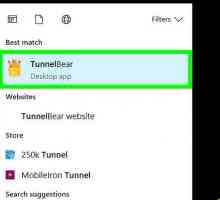 Hoe om die land te verander op Netflix op `n rekenaar of Mac
Hoe om die land te verander op Netflix op `n rekenaar of Mac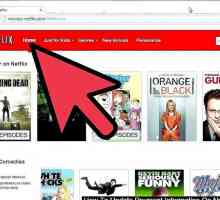 Hoe om Netflix-betalingsinligting te verander
Hoe om Netflix-betalingsinligting te verander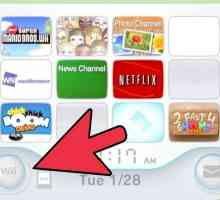 Hoe om `n Netflix rekening op Wii te verander
Hoe om `n Netflix rekening op Wii te verander Hoe om Netflix op jou Wii af te laai
Hoe om Netflix op jou Wii af te laai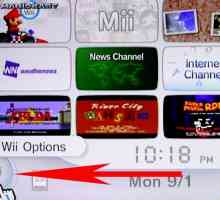 Hoe om te ontkoppel van Netflix op `n Wii
Hoe om te ontkoppel van Netflix op `n Wii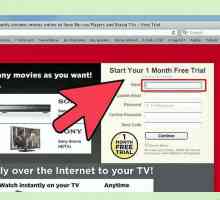 Hoe om Netflix op Blu ray-skyfies te kry
Hoe om Netflix op Blu ray-skyfies te kry Hoe om `n Netflix-rekening te skep
Hoe om `n Netflix-rekening te skep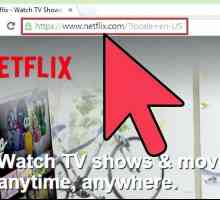 Hoe om te registreer op Netflix
Hoe om te registreer op Netflix Hoe om Netflix aanlyn te sien
Hoe om Netflix aanlyn te sien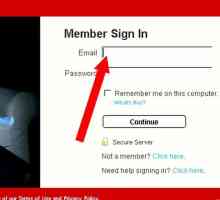 Hoe om voorkeure op Netflix te verander
Hoe om voorkeure op Netflix te verander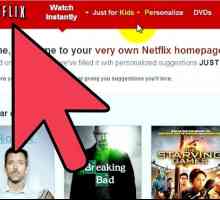 Hoe om `n Netflix rekening aanlyn te kanselleer
Hoe om `n Netflix rekening aanlyn te kanselleer Hoe uit te teken van Netflix op `n PS3
Hoe uit te teken van Netflix op `n PS3 Hoe om `n gekanselleerde Netflix-lidmaatskap te herbegin
Hoe om `n gekanselleerde Netflix-lidmaatskap te herbegin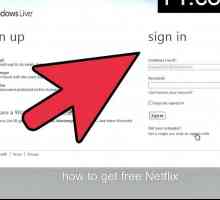 Hoe om Netflix gratis te hê
Hoe om Netflix gratis te hê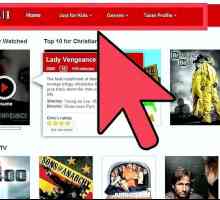 Hoe om aanlyn films te kyk met Netflix
Hoe om aanlyn films te kyk met Netflix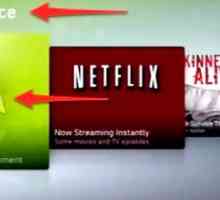 Hoe om Netflix-flieks op jou Xbox 360 te kyk
Hoe om Netflix-flieks op jou Xbox 360 te kyk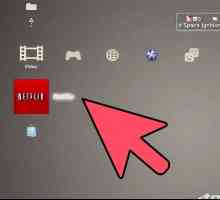 Hoe toegang tot Netflix op die PlayStation 3
Hoe toegang tot Netflix op die PlayStation 3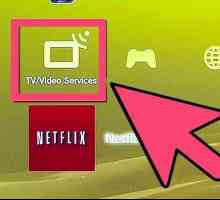 Hoe om `n Netflix-sessie op `n PlayStation 3 te sluit
Hoe om `n Netflix-sessie op `n PlayStation 3 te sluit
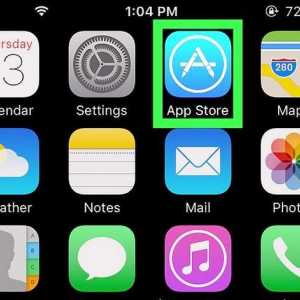 Hoe om die land te verander op Netflix op iPhone of iPad
Hoe om die land te verander op Netflix op iPhone of iPad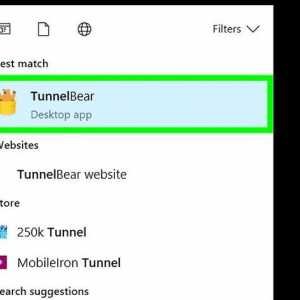 Hoe om die land te verander op Netflix op `n rekenaar of Mac
Hoe om die land te verander op Netflix op `n rekenaar of Mac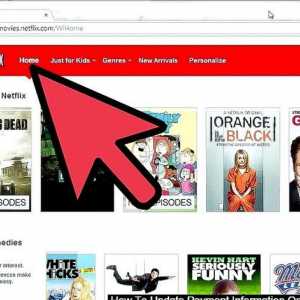 Hoe om Netflix-betalingsinligting te verander
Hoe om Netflix-betalingsinligting te verander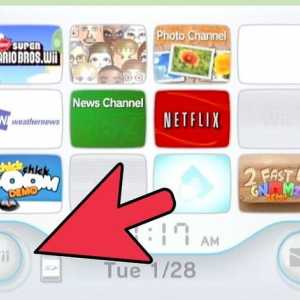 Hoe om `n Netflix rekening op Wii te verander
Hoe om `n Netflix rekening op Wii te verander Hoe om Netflix op jou Wii af te laai
Hoe om Netflix op jou Wii af te laai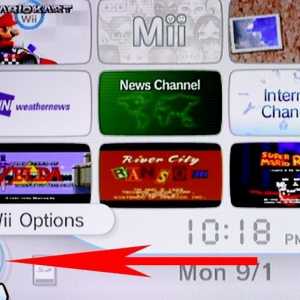 Hoe om te ontkoppel van Netflix op `n Wii
Hoe om te ontkoppel van Netflix op `n Wii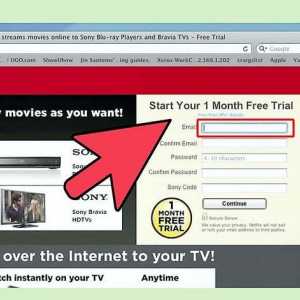 Hoe om Netflix op Blu ray-skyfies te kry
Hoe om Netflix op Blu ray-skyfies te kry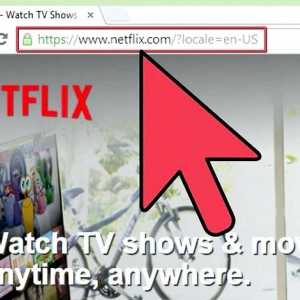 Hoe om te registreer op Netflix
Hoe om te registreer op Netflix